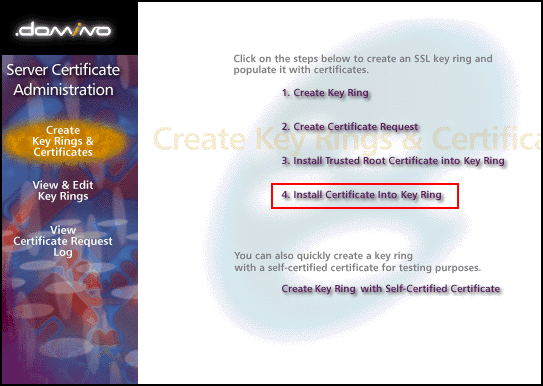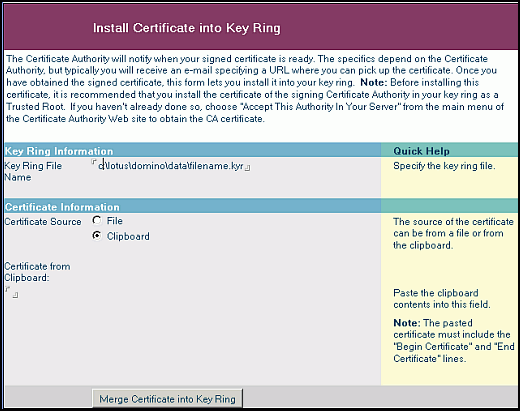- 製品・サービス
- SSLサーバ証明書
- コードサイニング証明書
- ドキュメントサイニング証明書
- 証明書・認証局サービス
- サイバートラスト デバイスID
- GMOグローバルサイン
証明書・認証局サービス - サポート
- SSLサーバ証明書
- コードサイニング証明書
- ドキュメントサイニング証明書
- オーダー
- SSLサーバ証明書
- コードサイニング証明書
- ドキュメントサイニング証明書
(10:00〜18:00 土日祝日を除く)
※この手順によって生じた影響や結果について、弊社では一切の責任は負いかねます。
証明書は以下の順番でキーリングにインストールしてください。順番を入れ替えると正しくインストールできません。
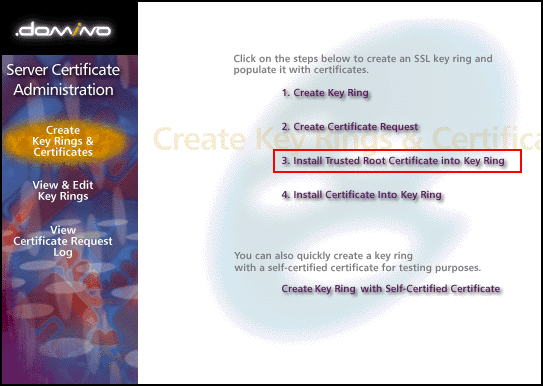
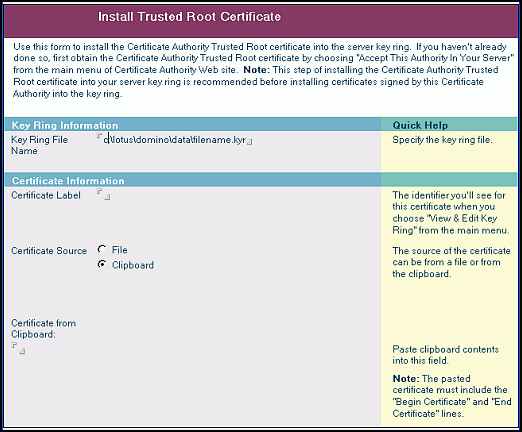
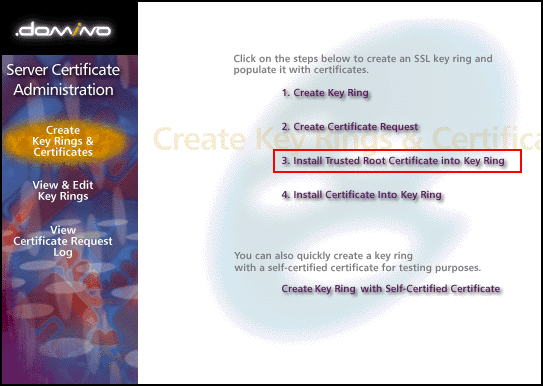
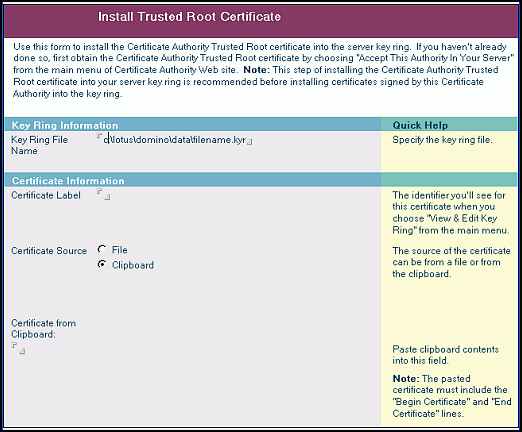
DigiCertCA2.crt
↓
DigiCertCA.crt
の順番でインストールします。
DigiCertCA.crtファイルのみをインストールします。